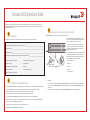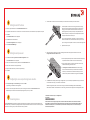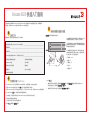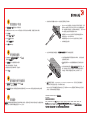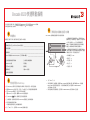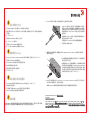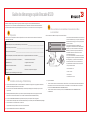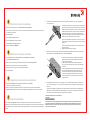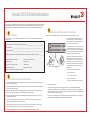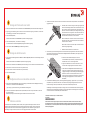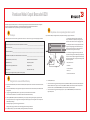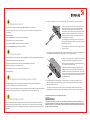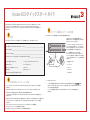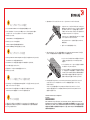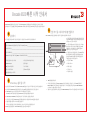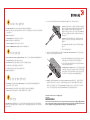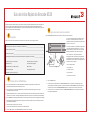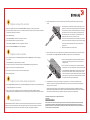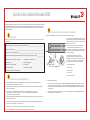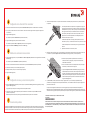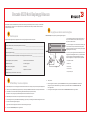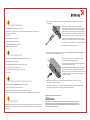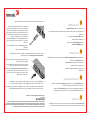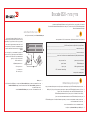Brocade Communications Systems Brocade 6520 Hızlı başlangıç Kılavuzu
- Kategori
- Ağ anahtarları
- Tip
- Hızlı başlangıç Kılavuzu
Sayfa yükleniyor...
Sayfa yükleniyor...
Sayfa yükleniyor...
Sayfa yükleniyor...
Sayfa yükleniyor...
Sayfa yükleniyor...
Sayfa yükleniyor...
Sayfa yükleniyor...
Sayfa yükleniyor...
Sayfa yükleniyor...
Sayfa yükleniyor...
Sayfa yükleniyor...
Sayfa yükleniyor...
Sayfa yükleniyor...
Sayfa yükleniyor...
Sayfa yükleniyor...
Sayfa yükleniyor...
Sayfa yükleniyor...
Sayfa yükleniyor...
Sayfa yükleniyor...

Brocade 6520 Hızlı Başlangıç Kılavuzu
Brocade 6520 anahtarınızı EZSwitchSetup kullanarak tek anahtarlı yapılandırmada yüklemek ve kurmak için bu kılavuzdaki
adımları tamamlayın. Farklı bir kurulum seçmek isterseniz, Brocade 6520 Donanım Başvuru El kitabı ve Fabric OS Sistem
Yöneticisi Kılavuzu 'na bakın.
Aşağıda sıralanan öğelere sahip olduğunuzdan emin olun. IP ağ değerlerini, belirtilen alana yazın.
Hazırlık aşaması
Anahtarın sabit IP adresi (IPv4 veya IPv6) (DHCP sunucusu yok): _________________________________________________
Alt ağ maskesi değeri: ____________________________________________________________________________________
Varsayılan Ağ Geçidi değeri: _______________________________________________________________________________
Brocade anahtar World Wide Name (WWN): anahtar kimliği açılan bölmesinde yer alır: ______________________________
Ethernet bağlantısı (hub veya anahtar) Ethernet ve Fiber Kanal kabloları
EZSwitchSetup CD'si Kurulum bilgisayarı
HBA yüklenmiş ana bilgisayar Disk dizisi
Standart tornavida Optik SFP+ alıcı-vericileri
Kendiliğinden açılır pencerelere izin veren tarayıcı
1
Güç sağlama ve kabloları anahtara bağlama
3
EZSwitchSetup'ı kurma ve başlatma
2
1. EZSwitchSetup CD'sini kurulum bilgisayarınızın CD-ROM sürücüsüne takın. Yükleyici yaklaşık bir dakika içinde başlayacaktır.
2. Yükleme işlemi için EZSwitchSetup yönergelerini izleyin. Yükleme işlemi Tamam'ı tıklatmanızdan sonra birkaç dakika sürecektir.
3. Yüklendikten sonra otomatik olarak başlaması gereken EZSwitchSetup'ın başlamasını bekleyin.
Windows ve Linux yönergeleri için, EZSwitchSetup Sistem Yöneticisi Kılavuzu'na başvurun.
4. EZSwitchSetup Giri ekranında, kurulum yapılandırmanızla eşleşen seçeneği belirtin:
• Ethernet bağlantısı. Bu seçenek EZSwitchSetup Manager'ı çalıştırmak için kullanacağınız LAN Ethernet bağlantısını kullanır.
• Seri kablo ile anahtara doğrudan bağlantı.
Çoğu kullanıcı Ethernet bağlantısını kullanmanın daha rahat olduğunu düşünür.
5. leri'yi tıklatın. Kabloları Balayın ekranı görüntülenir.
4. leri'yi tıklatın.
• Ethernet bağlantısını kullanmayı seçerseniz, Anahtarı Kefet ekranı görüntülenir. Anahtarı Kefet ekranındaki
yönergeleri izleyerek anahtar WWN'sini girin. Anahtarın keşfi tamamlandıktan sonra Anahtara IP Adresi Ata
ekranı görüntülenir.
• Seri bağlantı noktası bağlantısını kullanmak isterseniz Anahtara IP Adresi Ata ekranı görüntülenir.
Kabloları Balayın ekranı yapmanız gereken bağlantıları gösterir.
1. Güç kablosunu anahtara ve bir güç kaynağına takın (1).
Güç ve durum LED'leri önce sarı, daha sonra yeşil yanar.
Bu işlem 1-3 dakika sürebilir.
2. Kurulum bilgisayarını ve anahtarı, Ethernet kabloları (3, 5)
ve bir Ethernet hub'ı veya anahtarı kullanarak aynı LAN'a
bağlayın (2). Ethernet hub'ının veya anahtarın güç kaynağına
bağlı olduğundan emin olun (6).
3. Kurulum için seri bağlantı kullanmak isterseniz, kurulum
bilgisayarınızın COM bağlantı noktasını (7) anahtarla birlikte
gelen seri kabloyu kullanarak anahtardaki seri bağlantı
noktasına bağlayın (4). Seri bağlantı ayarları şu şekildedir:
• Saniyede bit: 9600
• Databit: 8
• Denklik: yok
• Durma biti: 1
• Akış kontrolü: yok
1
2
7
5
6
4
3

Anahtara IP adresi atama
4
1. Anahtara IP Adresi Ata ekranında gerekli bilgileri girin.
2. ActiveX veya Java runtime environment'ın bir sürümünün yüklenmesi istenirse yükleyin. Gerekirse kurulum
bilgisayarını yeniden başlatın.
3. leri'yi tıklatın.
IP Adresini Dorula ekranı görüntülenir.
4. Adresleri doğrulamak için leri 'yi tıklatın.
Yapılandırmaya Devam Et ekranı görüntülenir.
5. EZManager ile Devam Et'i tıklatın.
1. SFP+ alıcı-vericilerini ekranda gösterilen bağlantı noktalarıyla eşleşecek şekilde anahtar üzerindeki Fiber Kanal bağlantı
noktalarına takın.
2. Ana bilgisayarınıza ve depolama aygıtlarınıza fiziksel bağlantıları yapın. Balantı Noktalarını Yapılandır ve Aygıtları Bala
ekranında gösterilen fiziksel bağlantıları eşleştirin.
3. Biti ekranında şu mesaj görüntülenir: “Tebrikler. Kurulumu başarıyla tamamladınız!” Kurulum için seri bağlantı
kullandıysanız, seri kabloyu çıkartabilirsiniz.
EZManager'da, özel bölgelendirme gibi ek yapılandırma seçenekleri bulunmaktadır. Özel bölgelendirme, diğer anahtar
yapılandırma ve yönetim seçenekleri için, Bkz. EZSwitchSetup Sistem Yöneticisi Kılavuzu.
Anahtar parolasını atama
5
1. EZManager Anahtar Yapılandırmasına Ho Geldiniz ekranında leri'yi tıklatın.
Parametleri Ayarla ekranı görüntülenir.
2. Parametreleri Ayarla ekranında yeni bir yönetim parolası oluşturun.
3. Anahtar için yeni bir ad girin (isteğe bağlı adım).
4. Saat diliminizin tarihini ve saatini ayarlayın (isteğe bağlı adım).
5. leri'yi tıklatın.
Bölgeleri yapılandırma ve aygıt seçimi yapma
6
1. Bölgeleme Seç ekranında Normal Bölgeleme'yi seçin ve leri'yi tıklatın.
Varsayılan bölge yapılandırması Normal Bölgeleme'dir.
2. Aygıt Seçimi ekranında, anahtara bağladığınız aygıtların sayısını ve türünü girin.
EZSwitchSetup, anahtarınızdaki bağlantı noktalarını otomatik olarak yapılandırmak için bu değerleri kullanır.
Aygıtları bağlama
7
Aygıtları Bala ekranında, bölgeleri yapılandırıp aygıt seçimi yaptığınızda girdiğiniz bilgilerlere dayalı olarak, anahtarın ve
aygıt bağlantılarının grafiksel temsili görüntülenir. Siz belirttiğiniz aygıtları bağlayana kadar tüm fiziksel bağlantılar eksik
olarak gösterilir.
a. 16 Gbps SFP+ alıcı-vericilerde uzun birer çekme kulakçığı bulunur,
kilitleme mandalı bulunmaz. Kullanacağınız SFP+ alıcı-vericilerindeki tüm
koruyucu tamponları çıkartın ve her SFP+ alıcı-vericisini gerektiği şekilde
(bağlantı noktalarının üst kenarında doğru taraf yukarı, bağlantı noktalarının
alt kenarında tersi) tutarak takın. 16 Gbps SFP+ alıcı-vericilerde alıcı-vericiyi
bağlantı noktasına oturtmaya yardımcı olması için çekme kulakçığını kullanın.
16 Gbps SFP+ alıcı verici kullanıyorsanız, önce kabloyu SFP+ alıcı vericiye
bağlayın, sonra bu ikisini bağlantı noktasına tek bir birim olarak yerleştirin.
8 veya 10 Gbps SFP+ alıcı-verici kullanıyorsanız, kilitleme mandalını kapatın.
b. Diğer bağlantı noktalarıında da bu işlemi tekrarlayın.
a. Fiber Kanal uçlarındaki koruyucu plastik kapakları çıkarın (varsa) ve
kabloyu doğru şekilde duracak şekilde konumladırın.
b. Sıkı bir şekilde oturana ve kilitleme mekanizmasından ses gelene kadar
kablo konektörünü SFP+ alıcı-vericiye itin.
c. Balantı Noktalarını Yapılandır ve Aygıtları Bala ekranında, siz anahtara
kabloları takarken eksik, geçerli ve geçersiz olan bağlantılar gösterilir.
Bağlantının, geçerli bir bağlantı olarak görüntülenmesinin 15 saniye kadar
sürebileceğini göz önünde bulundurun. Tüm bağlantıların yeşil olduğunu
doğrulayın ve leri'yi tıklatın.
!
© 2012 Brocade Communications Systems, Inc. Her Hakkı Saklıdır.
53-1002706-01
*53-1002706-01*
!
Brocade, Brocade Assurance, B-wing simgesi, BigIron, DCX, Fabric OS, FastIron, MLX, NetIron, SAN Health, ServerIron, TurboIron, VCS ve VDX,
Brocade Communications Systems, Inc'in Amerika Birleşik Devletleri'ndeki ve başka ülkelerdeki tescilli ticari markaları, AnyIO, Brocade One,
CloudPlex, Effortless Networking, ICX, NET Health, OpenScript, The Effortless Network ticari markalarıdır. Bahsedilen diğer markalar, ürünler veya
hizmet adları ilgili sahiplerinin ticari markaları olabilir.
Sayfa yükleniyor...
Sayfa yükleniyor...
-
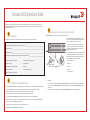 1
1
-
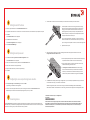 2
2
-
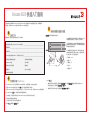 3
3
-
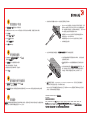 4
4
-
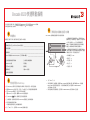 5
5
-
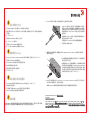 6
6
-
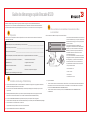 7
7
-
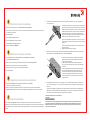 8
8
-
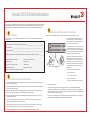 9
9
-
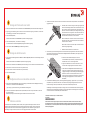 10
10
-
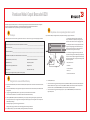 11
11
-
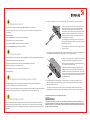 12
12
-
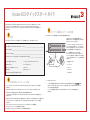 13
13
-
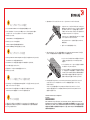 14
14
-
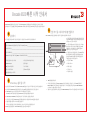 15
15
-
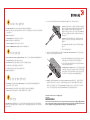 16
16
-
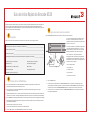 17
17
-
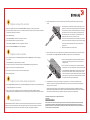 18
18
-
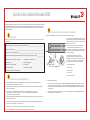 19
19
-
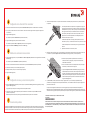 20
20
-
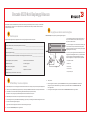 21
21
-
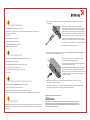 22
22
-
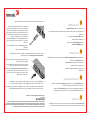 23
23
-
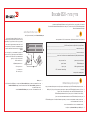 24
24
Brocade Communications Systems Brocade 6520 Hızlı başlangıç Kılavuzu
- Kategori
- Ağ anahtarları
- Tip
- Hızlı başlangıç Kılavuzu
diğer dillerde
- español: Brocade Communications Systems Brocade 6520 Guía de inicio rápido
- français: Brocade Communications Systems Brocade 6520 Guide de démarrage rapide
- 日本語: Brocade Communications Systems Brocade 6520 クイックスタートガイド
- Deutsch: Brocade Communications Systems Brocade 6520 Schnellstartanleitung
- português: Brocade Communications Systems Brocade 6520 Guia rápido
- English: Brocade Communications Systems Brocade 6520 Quick start guide